笔记本不显示无线网卡怎么办
2022-05-14 来源:金山毒霸电脑优化作者:网络加速&修复
一部分伙伴们在使用win10系统的时候,出现wian打不开的现象,该怎么处理呢?今日在这里就为你们带来了win10系统中出现wian打不开的具体处理步骤。

1、在笔记本键盘上找一下无线开关,如图下所示,F5就是无线开关按钮,按下“FN+F5”一般就可以启用无线了,当然有的笔记本的无线开关在其他按钮上,例如在f7上;
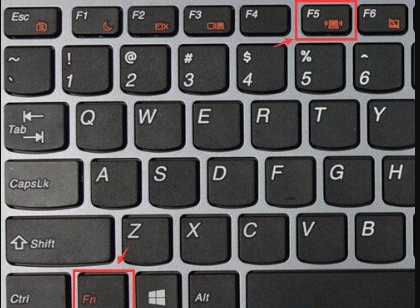
2,点击右下角的网络图标,在弹出的界面中,可以通过点击飞行模式按钮开关,来关闭飞行模式。如图下所示
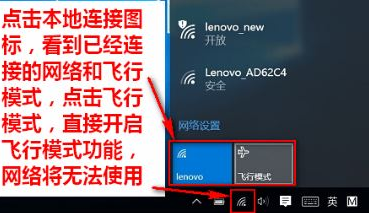
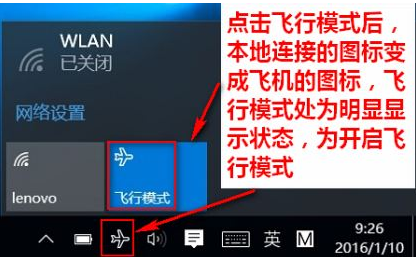
3,如果按下开关按钮还是行不通的话,那就需要下载一个“驱动大师”啦~
4、安装好之后,打开驱动大师等待检测完后,点击【一键安装】来重装无线网卡即可解决。
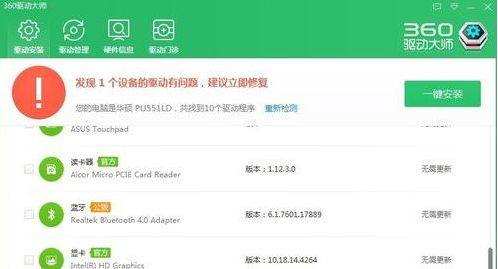
5、如果无线经常会自动关闭,鼠标右键“开始菜单”,选择“设备管理器”;
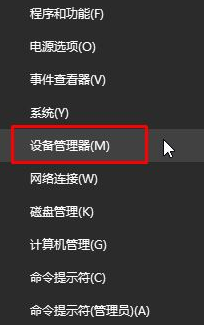
6、展开“网络适配器”找到无线网卡设备,然后右键点击,选择“属性”选项,一般来说无线设备结尾都会以Wireless结尾;
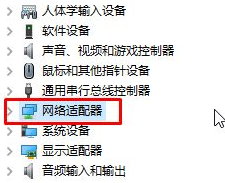
7、点击选择“电源管理”选项,然后取消勾选“允许计算机关闭此设备的电源”,点击确定即可。
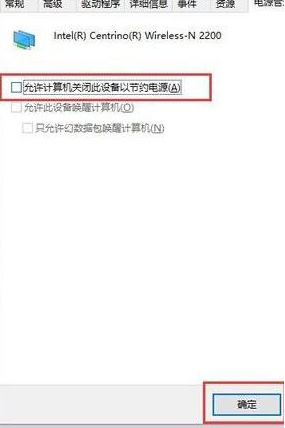
看完了上文描述的win10系统中出现wian打不开的具体处理步骤,同学们自己也赶紧去试试吧!
最后,小编给您推荐,金山毒霸“PDF转化”,支持如下格式互转:· Word和PDF格式互转· Excel和PDF格式互转· PPT和PDF格式互转· 图片和PDF格式互转· TXT和PDF格式互转· CAD和PDF格式互转
上一篇:华为笔记本如何连接网络电视

